לרובנו יש נתב קישור TP ודרך ההסבר שלנו היום, נעשה איך המר נתב TP-link ל- WiFi Booster הדבר נעשה על ידי חיבור נתב זה באמצעות כבל המחובר לנתב הראשי או הראשי.
שלבים להמרת נתב TP-link לנקודת גישה
- חבר נתב TP-Link קישור TP בכבלים או באמצעות Wi-Fi.
- לַעֲשׂוֹת איפוס היצרן של הנתב (זה נעשה על ידי לחיצה על כפתור בנתב עם המילה. כתוב עליו לאפס או עבודה איפוס היצרן רך מתוך דף הנתב) כפי שמוצג בתמונה הבאה:

- לאחר מכן אנו מזינים את כתובת דף הנתב על ידי הקלדת הכתובת הבאה בראש הדפדפן: 192.168.1.1
- דף ההגדרות של נתב t link הקישור יופיע עבורך, כפי שמוצג בתמונה הבאה:

- כאן הוא יבקש ממך את שם המשתמש והסיסמה לדף הנתב
לרוב זה יהיה שם המשתמש מנהל וסיסמא מנהל
בולט הערה: עבור סוגים מסוימים של נתבים, מנהל שם המשתמש יהיה באותיות קטנות אחרונות והסיסמה תהיה בחלק האחורי של הנתב.
- לאחר מכן אנו עוברים לתפריט הראשי של הנתב
אם דף הנתב אינו נפתח איתך, אנא קרא: דף הנתב לא נפתח, הפתרון כאן
- לאחר מכן לחץ ממשק ההתקנה
- לאחר מכן לחץ על LAN
- אז שנה את ה- IP של דף הנתב לאיזה IP אחר שונה מ 192.168.1.1 תנו למשל (192.168.0.1 أو 192.168.1.20)
כך שהוא שונה מה- IP של הנתב הראשי, כך שאחרי זה אפשר לגשת לדף הנתב הראשי ולנתב הזה. עדיף לעשות את השלב הזה כשלב האחרון בהתאם לסדרי העדיפויות, אבל זה הוא שלב חשוב ועדיף להשאיר אותו לשלב האחרון מכמה סיבות, שהחשוב שבהן הוא לאחר שינוי כתובת הדף, ייתכן שדף לא ייפתח ותצטרך לבצע איפוס להגדרות היצרן שוב מבלי להשלים שאר השלבים.
כיצד לבצע הגדרות רשת wifi
זוהי העבודה של הגדרות רשת ה- Wi-Fi לנתב TP-Link, שם אנו יוצרים שם רשת Wi-Fi חדש וסיסמה חדשה לרשת ה- Wi-Fi, ואז נלחץ על להציל כפי שמוצג באיור הבא:

השבתה והשבתה של DHCP
ו- DHCP אחראית על הפצת כתובות ה- IP שב"ס הנתב הפנימי, כך שהנתב הראשי יבצע משימה זו, כפי שמוצג בתמונה הבאה:

- ואז נלחץ לשמור .
- לאחר מכן, חבר את הנתב הראשי או באמצעות כבל ממנו לנתב TP-Link, אז הפעלנו את הנתב והפכנו אותו לנקודת גישה.
סיכום קצר של השלבים להמרת הנתב לנקודת גישה
על פי מה שהוסבר, שלבים אלה מתאימים לכל נתב להמיר אותו לנקודת גישה.
- ראשית, השבת את DHCP לנתב.
- שנית, בצע את הגדרות ה- Wi-Fi
- שלישית, שנה את הכתובת ואת דף ה- IP של הנתב.
(כדי להיות שונה מהראוטר הראשי, ודחיתי את השלב הזה כי לפעמים הדף לא נפתח עם הכתובת החדשה, אז שיניתי אותו בשלב האחרון).
המרת נתב קישור tp לנקודת גישה לווידאו
אולי יעניין אותך גם לדעת: הסבר על הגדרות נתב TP-Link אולי יעניין אותך גם לראות: הסבר על המרת הנתב לנקודת גישה
וקבל את ברכותי, ואם אתה נתקל בבעיה כלשהי בהסבר, אנא השאר הערה, ופניותיך יענו בהקדם האפשרי.


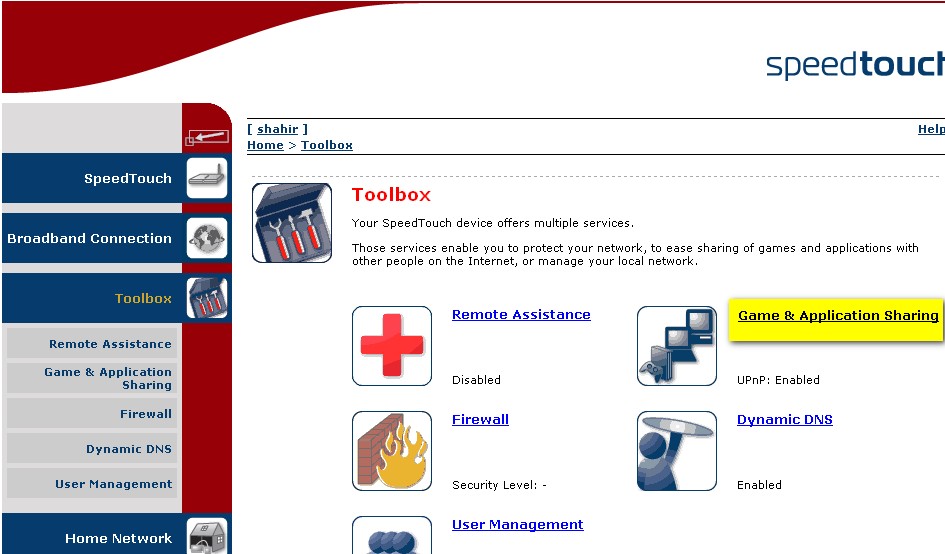
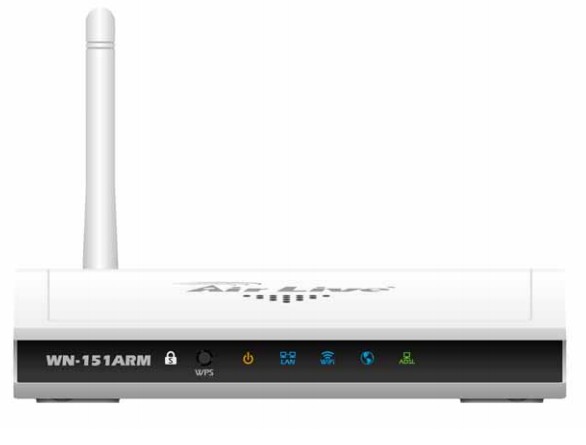






תודה על ההסבר המלא, והלוואי שהיה הסבר בסרטון, רק הצעה. תודה רבה
הייתי צריך את ההסבר הזה מאוד, תודה
אנו מקווים שתמיד יהיו במחשבה הטובה שלך
תודה רבה.. הרווחתי מאוד. תודה